Ήθελα να έχω ένα αντίγραφο ασφαλείας για το τηλεχειριστήριο Hisense TV μου, επειδή άρχιζε να δείχνει σημάδια αποτυχίας ανά πάσα στιγμή μετά από πολλά χρόνια χρήσης.
Ήξερα ότι η εφαρμογή Hisense RemoteNOW σάς επιτρέπει να κάνετε ακριβώς αυτό, αλλά δεν είχα ιδέα πώς θα μπορούσα να τη ρυθμίσω με το μοντέλο που κατέχω.
Για να με βοηθήσω να το κάνω, συνδέθηκα στο διαδίκτυο και διάβασα την επίσημη τεκμηρίωση του Hisense και μερικές αναρτήσεις στο φόρουμ χρηστών που περιείχαν λεπτομέρειες σχετικά με την απομακρυσμένη εφαρμογή.
Μετά από αρκετές ώρες έρευνας, ένιωσα ότι είχα αρκετά προσόντα για να ρυθμίσω την απομακρυσμένη εφαρμογή για μια τηλεόραση Hisense, ακόμα κι αν δεν είναι έξυπνη τηλεόραση.
Έφτιαξα αυτό το άρθρο με τη βοήθεια αυτής της έρευνας, έτσι ώστε όταν ολοκληρώσετε την ανάγνωση, θα γνωρίζετε ακριβώς τι πρέπει να κάνετε για να ρυθμίσετε την απομακρυσμένη εφαρμογή με την τηλεόρασή σας Hisense.
Για να ρυθμίσετε την εφαρμογή Hisense Remote με την τηλεόρασή σας, εγκαταστήστε την εφαρμογή στο τηλέφωνό σας και συνδέστε και τις δύο συσκευές στο ίδιο Wi-Fi. Εκκινήστε την εφαρμογή και ακολουθήστε τα βήματα για να συνδέσετε το τηλέφωνο στην τηλεόραση.
Συνεχίστε να διαβάζετε για να μάθετε τι μπορείτε να κάνετε εάν η τηλεόρασή σας Hisense έχει ενσωματωμένο Roku και πώς να ελέγχετε τις κανονικές χαζές τηλεοράσεις με το τηλέφωνό σας.
Τι μπορείτε να κάνετε με το Hisense RemoteNOW;


Σύμφωνα με την Hisense, η εφαρμογή RemoteNOW σχεδιάστηκε για να είναι μια επέκταση της τηλεόρασής σας Hisense και όχι μόνο να σας επιτρέπει να κάνετε ό,τι μπορούσατε με ένα κανονικό τηλεχειριστήριο, αλλά και περισσότερα.
Σας επιτρέπει να αναπαράγετε οποιοδήποτε περιεχόμενο πολυμέσων στο τηλέφωνό σας στην smart TV σας και σας επιτρέπει να ξεκινήσετε τη ροή χωρίς να χρειάζεται να αγγίξετε κανένα από τα χειριστήρια της τηλεόρασής σας.
Τα ακόλουθα μοντέλα τηλεοράσεων Hisense υποστηρίζουν την εφαρμογή RemoteNow:
- Hisense Series O
- Hisense Series U
- Hisense Σειρά B7
- Hisense Σειρά BE7
- Hisense Series U9A
- Hisense Series U7A
- Hisense Series AE6
- Hisense Σειρά A6
Μην ανησυχείτε εάν η τηλεόρασή σας δεν περιλαμβάνεται σε αυτήν τη λίστα, θα τα καλύψουμε επίσης σε άλλη ενότητα.
Εάν βρείτε την τηλεόρασή σας σε αυτήν τη λίστα, θα μπορείτε να χρησιμοποιήσετε την απομακρυσμένη εφαρμογή με την τηλεόρασή σας και να επωφεληθείτε από όλα όσα σας επιτρέπει η εφαρμογή.
Χρήση της εφαρμογής Remote με το Hisense Google TV ή VIDAA TV
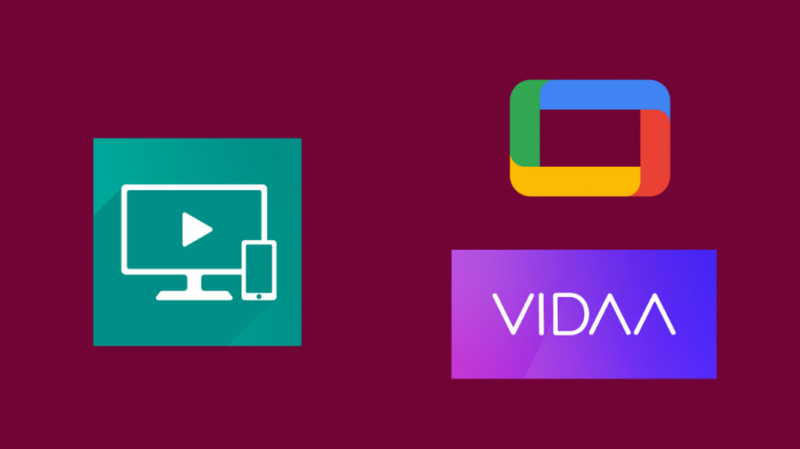
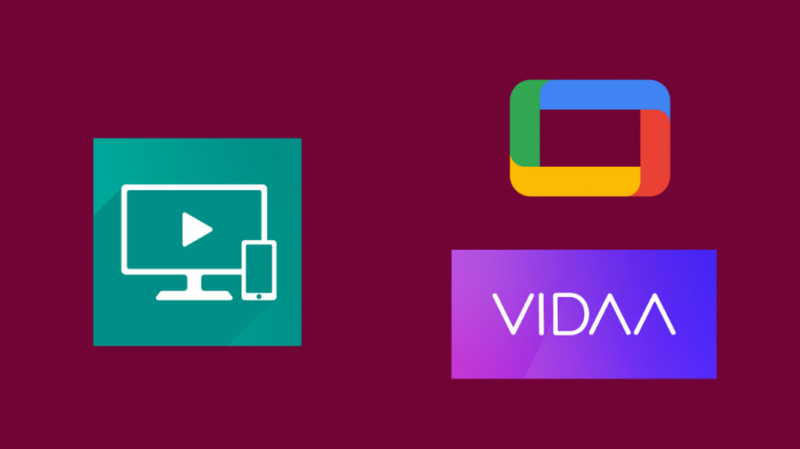
Μπορείτε να χρησιμοποιήσετε την εφαρμογή RemoteNow εάν η τηλεόρασή σας Hisense τρέχει σε λειτουργικά συστήματα Google TV ή VIDAA TV.
Το μόνο που έχετε να κάνετε είναι να ακολουθήσετε τα βήματα για τα οποία θα μιλήσω παρακάτω:
- Συνδέστε την τηλεόραση Hisense και το τηλέφωνό σας στο ίδιο δίκτυο Wi-Fi. Αν το Η τηλεόραση αντιμετωπίζει προβλήματα με τη σύνδεση στο Wi-Fi , δοκιμάστε να το επανεκκινήσετε.
- Εκκινήστε το RemoteNOW εφαρμογή στο τηλέφωνό σας μετά τη λήψη της από το κατάστημα εφαρμογών της συσκευής σας.
- Πατήστε το τηλεόραση εικονίδιο στην επάνω δεξιά γωνία της εφαρμογής για να δείτε μια λίστα με τηλεοράσεις στο δίκτυο Wi-Fi σας.
- Επιλέξτε την τηλεόρασή σας από τη λίστα.
- Μόλις συνδεθεί η τηλεόραση στο τηλέφωνό σας, θα μεταφερθείτε εκεί που βρίσκονται όλα τα χειριστήρια.
Δοκιμάστε την εφαρμογή τηλεχειρισμού και δείτε εάν μπορείτε να ελέγξετε τα πάντα με την τηλεόρασή σας Hisense.
Χρήση της εφαρμογής Remote με την Hisense Roku TV
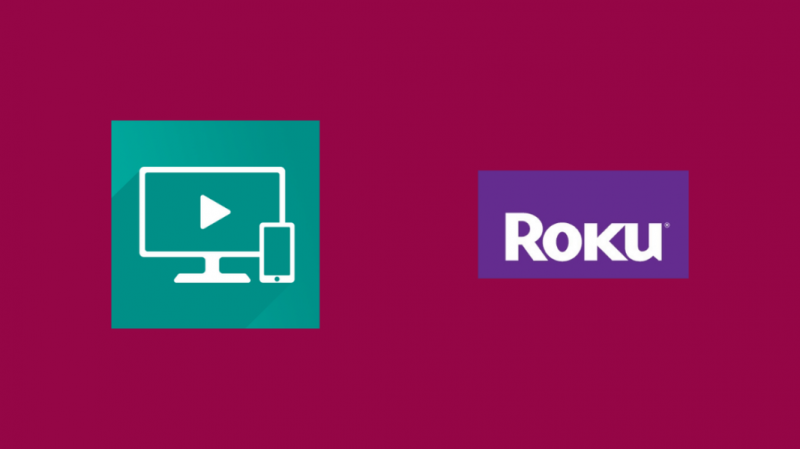
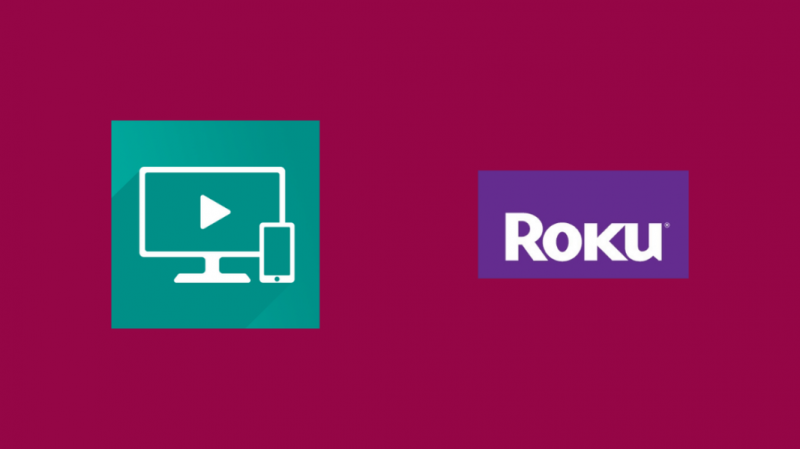
Ωστόσο, για τις τηλεοράσεις Hisense Roku, είναι καλύτερο να χρησιμοποιήσετε την εγγενώς υποστηριζόμενη εφαρμογή Roku Mobile που έχει σχεδιαστεί ειδικά για να λειτουργεί με τηλεοράσεις Roku.
Για να ρυθμίσετε την εφαρμογή Roku Mobile με την Hisense Roku TV:
- Συνδέστε την τηλεόραση Hisense Roku και το τηλέφωνό σας στο ίδιο Wi-Fi.
- Στην τηλεόρασή σας Roku, αλλάξτε Πρόσβαση στο δίκτυο προς την Επιτρεπτικός υπό Ρυθμίσεις > Προηγμένες ρυθμίσεις συστήματος > Ελεγχος από εφαρμογές για κινητά .
- Εκκινήστε το Roku Mobile εφαρμογή.
- Περιμένετε μέχρι η εφαρμογή να πραγματοποιήσει αναζήτηση στο δίκτυό σας και να βρει την τηλεόρασή σας.
- Μόλις βρει την τηλεόρασή σας, επιλέξτε την τηλεόραση από τη λίστα.
- Αφήστε την εφαρμογή να συνδεθεί στην τηλεόρασή σας και μόλις γίνει, θα μεταφερθείτε αυτόματα στην ενότητα τηλεχειριστηρίου της εφαρμογής.
Εάν επιλέξετε να εκκινήσετε οποιαδήποτε υπηρεσία ροής μέσω της εφαρμογής ή ξεκινήσετε να παίζετε κάτι στην τηλεόραση μέσω αυτής, η εφαρμογή θα μεταβεί αυτόματα στα χειριστήρια για να τα έχει στη διάθεσή σας όταν τα χρειάζεστε.
Πώς να ελέγξετε τις μη έξυπνες τηλεοράσεις Hisense με το τηλέφωνό σας
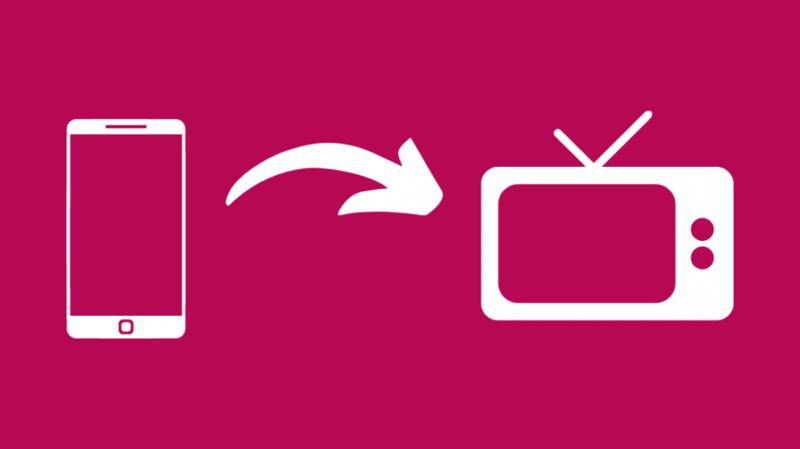
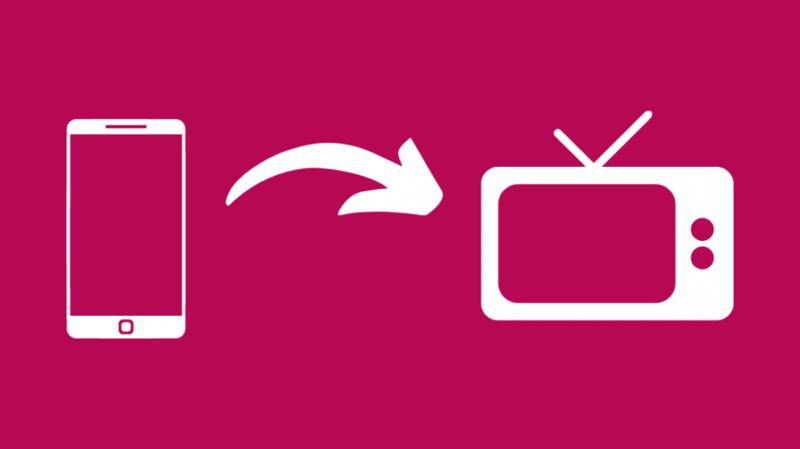
Όταν πρόκειται για μη έξυπνες τηλεοράσεις, ελέγχονται κυρίως από τηλεχειριστήρια υπερύθρων ή υπέρυθρων που απαιτούν οπτική επαφή για να λειτουργήσουν.
Ορισμένα smartphone διαθέτουν πομπούς υπερύθρων που περιλαμβάνονται για τον έλεγχο συσκευών με το τηλέφωνό σας.
Ο ευκολότερος τρόπος για να διαπιστώσετε εάν το τηλέφωνό σας διαθέτει είναι να αναζητήσετε μια μικρή πλαστική εγκοπή που να είναι ημιδιαφανής ή με άλλο τρόπο να φαίνεται ακατάλληλη σε σύγκριση με τις υπόλοιπες πλευρές του τηλεφώνου.
Μπορείτε να συμβουλευτείτε την παραπάνω εικόνα εάν θέλετε ένα οπτικό παράδειγμα.
Μπορεί να έχετε ήδη προεγκατεστημένη μια εφαρμογή στο τηλέφωνό σας που σας επιτρέπει να ελέγχετε την τηλεόραση, για παράδειγμα, το Peel Smart Remote.
Εκκινήστε την εφαρμογή και επιλέξτε την τηλεόρασή σας Hisense από τη λίστα συσκευών της, ώστε να εμφανιστούν τα στοιχεία ελέγχου.
Ελέγξτε εάν μπορείτε να ελέγξετε τα πάντα σχετικά με την τηλεόραση, αλλά να θυμάστε ότι θα πρέπει να στρέψεις το τηλέφωνο προς την τηλεόραση για να το ελέγξεις.
Τελικές σκέψεις
Οι τηλεοράσεις Hisense είναι εξίσου αξιόπιστες με κάθε άλλη μάρκα και έχουν δημιουργήσει μια απομακρυσμένη εφαρμογή, έτσι ώστε η εμπειρία με τις τηλεοράσεις τους να ταιριάζει με εκείνη των πιο δημοφιλών επωνυμιών.
Η απομακρυσμένη εφαρμογή θα σας φανεί χρήσιμη εάν ποτέ χαλάσει το φυσικό σας τηλεχειριστήριο ή εάν έχετε βαρεθεί να χρησιμοποιείτε ένα σωρό τηλεχειριστήρια όταν μπορείτε εύκολα να τα απλοποιήσετε και να τα αποκτήσετε όλα σε ένα μέρος.
Επικοινωνήστε με την υποστήριξη της Hisense εάν έχετε περαιτέρω ερωτήσεις σχετικά με την εφαρμογή Hisense RemoteNOW.
Μπορείτε επίσης να απολαύσετε το διάβασμα
- Η τηλεόραση Hisense συνεχίζει να σβήνει: Πώς να το διορθώσετε σε λίγα λεπτά
- Hisense Vs. Samsung: Ποια είναι καλύτερη;
- Πού κατασκευάζονται οι τηλεοράσεις Hisense; ορίστε τι βρήκαμε
- Πώς να κάνετε Screen Mirror στην τηλεόραση Hisense; Όλα όσα πρέπει να γνωρίζετε
- Μπορείτε να αντικατοπτρίσετε την οθόνη του iPhone στο Hisense;: πώς να το ρυθμίσετε
Συχνές Ερωτήσεις
Υπάρχει κάποια εφαρμογή για το τηλεχειριστήριο Hisense TV;
Μπορείτε να κατεβάσετε την εφαρμογή Hisense RemoteNOW, η οποία μετά τη διαμόρφωση, σας επιτρέπει να χρησιμοποιείτε το τηλέφωνό σας ακριβώς όπως το τηλεχειριστήριο της τηλεόρασής σας.
Θα μπορείτε επίσης να ξεκινήσετε εφαρμογές ή να κάνετε ροή περιεχομένου από το τηλέφωνό σας στην τηλεόραση.
Πώς συγχρονίζετε ένα τηλεχειριστήριο Hisense;
Για να συγχρονίσετε ένα τηλεχειριστήριο Hisense με την τηλεόρασή του, πατήστε παρατεταμένα το πλήκτρο με το συννεφάκι μηνυμάτων και το πλήκτρο μηδέν μέχρι να ανάψει το κόκκινο φως.
Αφήστε τα κουμπιά για να επιτρέψετε στο τηλεχειριστήριο να συνδεθεί με την τηλεόρασή σας, κάτι που θα τελειώσει όταν το LED αναβοσβήσει μπλε.
Πώς μπορώ να κάνω την τηλεόρασή μου Hisense να λειτουργεί χωρίς τηλεχειριστήριο;
Εάν χάσατε το τηλεχειριστήριο από την τηλεόρασή σας Hisense, μπορείτε να κάνετε λήψη της εφαρμογής Hisense RemoteNOW εάν πρόκειται για έξυπνη τηλεόραση.
Εάν πρόκειται για κανονική τηλεόραση, θα χρειαστείτε ένα τηλέφωνο που να διαθέτει πομπό υπερύθρων για να το ελέγχετε. χρησιμοποιήστε τα κουμπιά στα πλαϊνά προς το παρόν μέχρι να αντικαταστήσετε το τηλεχειριστήριο.
Πώς μπορώ να επαναφέρω την τηλεόρασή μου Hisense χωρίς τηλεχειριστήριο;
Μπορείτε να επαναφέρετε σκληρά την τηλεόρασή σας Hisense χωρίς το τηλεχειριστήριο περνώντας από την κανονική διαδικασία επαναφοράς με τα κουμπιά στα πλαϊνά ή στο πίσω μέρος της τηλεόρασης.
Χρησιμοποιήστε τα κουμπιά πλοήγησης στην τηλεόραση για να ακολουθήσετε τα βήματα για να επαναφέρετε την τηλεόραση.
